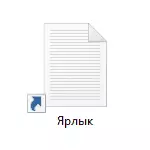
Bien que les flèches sur les raccourcis créées dans Windows facilitent la distinction de simplement des fichiers et des dossiers, leur apparence est assez controversée et donc le désir de nombreux utilisateurs se débarrassent parfaitement. Voir aussi: Comment supprimer le bouclier de l'étiquette Windows.
Nous supprimons les flèches des étiquettes à l'aide de l'éditeur de registre
Remarque: les deux variantes suivantes seront décrites ci-dessous pour supprimer les images des flèches des raccourcis, tandis que dans le premier cas, seuls les moyens et les ressources seront impliqués dans les fenêtres 10 lui-même et le résultat ne sera pas parfait, dans la seconde volonté. avoir à être recours au téléchargement ou à la création d'un fichier séparé pour une utilisation ultérieure.
Pour les étapes décrites ci-dessous, exécutez l'Éditeur de registre Windows 10, pour cette touche Win + R (où la victoire est la touche avec l'emblème du système d'exploitation) et entrez le Regedit dans la fenêtre "Exécution".
Sur la partie gauche de l'Éditeur du registre, accédez au logiciel HKEY_LOCAL_MACHINE \ Microsoft \ Windows \ Evalversion \ Explorer
Regardez, est-ce présent dans cette section Sous-section avec le nom "Icônes Shell". S'il n'y a pas de tel, cliquez avec le bouton droit de la souris sur le «dossier» Explorateur - Créer une section et spécifiez le nom spécifié (sans guillemets). Après cela, sélectionnez des icônes Shell.
Cliquez avec le bouton droit sur l'éditeur de registre à droite et sélectionnez "Créer" - "Paramètre de chaîne". Définissez le nom "29" (sans citations) pour ce paramètre.
Après avoir créé, cliquez dessus deux fois et entrez ce qui suit dans le champ "Valeur" (à nouveau, sans guillemets, meilleure première option): "% windir% \ system32 \ shell32.dll, -50" ou "% windir% \ system32 \ INAGERES .DLL, -17. Mise à jour 2017: Dans les commentaires, ils signalent que de la version de Windows 10 1703 (mise à jour des créateurs), seule une valeur vide.
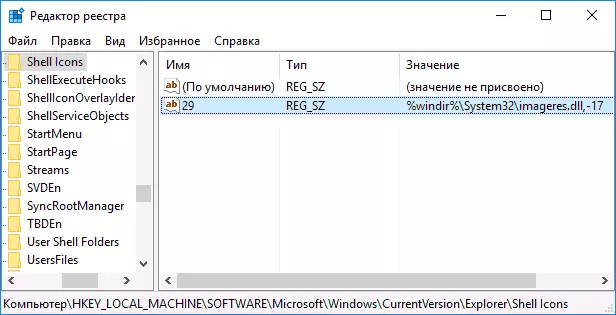
Après cela, fermez l'éditeur de registre et redémarrez le processus Explorer.exe (Explorateur) à l'aide du gestionnaire de tâches ou de redémarrer simplement l'ordinateur.
Après avoir redémarré la flèche des raccourcis disparaissent, cependant, des "carrés transparents" avec un cadre peuvent apparaître, ce qui n'est pas très bon, mais la seule option possible sans utiliser de ressources tierces.
Afin de résoudre ce problème, nous pouvons définir le paramètre de chaîne "29", pas une image de la bibliothèque système Imageres.dll et l'icône vide, qui peut être trouvée et téléchargée sur Internet sur demande "Blank.ico" ( Je ne post pas depuis que je n'établit pas de téléchargements sur ce site) ou de créer vous-même (par exemple, dans toutes les icônes de l'éditeur en ligne).
Une fois que une telle icône est trouvée et enregistrée n'importe où sur un ordinateur, à nouveau dans l'Éditeur du registre, accédez au paramètre "29", qui a été créé précédemment (le cas échéant, le processus est décrit ci-dessus), cliquez dessus deux fois et dans le champ. "Valeur" Entrez le chemin d'accès au fichier d'icône vide, et via la virgule - 0 (zéro), par exemple C: \ blank.ico, 0 (voir capture d'écran).

Après cela, fermez également l'éditeur de registre et redémarrez l'ordinateur ou redémarrez le processus explorateur.exe. Cette fois, les flèches des étiquettes disparaîtront complètement, il n'y aura pas d'autres cadres non plus.
Instruction vidéo
Également enregistré un manuel vidéo, dans lequel toutes les actions nécessaires sont clairement montrées pour supprimer les flèches des raccourcis dans Windows 10 (les deux méthodes). Peut-être que quelqu'un ces informations d'alimentation semblera plus à l'aise et compréhensible.Retourner ou changer les flèches
Si pour une raison ou une autre, vous devez retourner les flèches de raccourci, vous pouvez le faire de deux manières:
- Supprimez le paramètre de chaîne créé dans l'Éditeur du registre.
- Ensemble pour IT% Windir% \ System32 \ shell32.dll, -30 (Il s'agit de l'emplacement de la flèche standard dans Windows 10).
Vous pouvez également modifier la flèche à la vôtre en spécifiant le chemin approprié vers le fichier .ico avec votre image arrow. Enfin, de nombreux programmes tiers d'enregistrement ou de modification du système vous permettent également de supprimer les flèches des étiquettes, mais je ne pense pas que ceci est la cible pour laquelle vous devez utiliser des logiciels supplémentaires.
Remarque: Si vous faites tout cela manuellement, il est difficile pour vous (ou ne vous arrête pas), puis retirez les flèches des raccourcis dans des programmes tiers, par exemple, Winaero Gree Tweaker.
